谷歌浏览器Google Chrome For Mac如何开启同步功能 开启教程
小伙伴们知道谷歌浏览器Google Chrome For Mac如何开启同步功能吗?今天本站就来讲解谷歌浏览器Google Chrome For Mac开启同步功能的方法,感兴趣的快跟本站一起来看看吧,希望能够帮助到大家。
第一步:打开谷歌浏览器后,在页面右上角点击自定义及控制按钮。
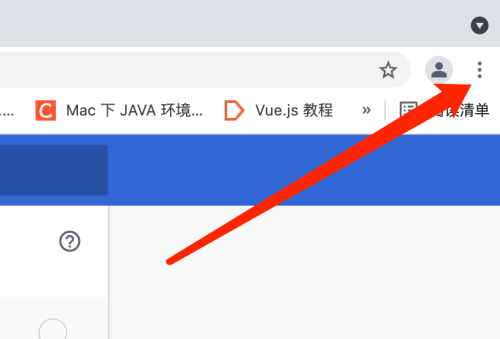
第二步:在弹出框中,点击设置。
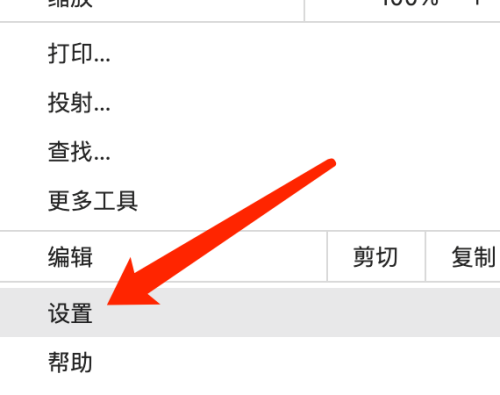
第三步:在右侧,点击开启同步功能按钮即可。
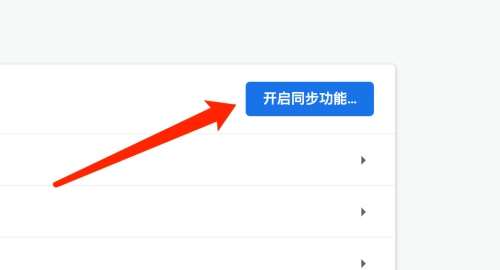
以上就是本站给大家带来的谷歌浏览器Google Chrome For Mac如何开启同步功能的全部内容,希望能够帮助到大家哦。
© 版权声明
文章版权归作者所有,未经允许请勿转载。
